1.Немного о Gitea
Gitea - это удобная система управления репозиториями Git, которая предлагает простой пользовательский интерфейс и все необходимые функции для эффективной разработки и сотрудничества над проектами. Если вы знакомы с другими системами Git, такими как GitHub, Bitbucket или GitLab, то Gitea будет знакомым и удобным решением для вас.Почему именно Gitea? Она абсолютна бесплатна по сравнению с другими системами. Ее легко настроить под свои задачи. В этой статье, я расскажу об этом.
2. Настройка Ubuntu Server
И так начнем. Тут все просто. Выбираем какой нить виртуальный сервер, на него ставим Ubuntu Server. Заходим по ssh и ставим обнову.sudo apt update
sudo apt upgrade
Далее нам нужно создать пользователя под которым будет работать gitea.
sudo adduser \
--system \
--shell /bin/bash \
--gecos 'Git Version Control' \
--group \
--disabled-password \
--home /home/git \
git
3. Установка и настройка MySQL БД
Следующим этапом будет подготовка БД. Как одним из вариантов можно использовать MySQL.Давайте его установим:
sudo apt install mysql-server
Далее заходим в консольную утилиту mysql
mysql -u root -p
*пароль пустой
Сразу же зададим пароль для root пользователя:
ALTER USER 'root'@'localhost' IDENTIFIED BY '12345678';
Теперь нам нужно создать БД
CREATE DATABASE gitea;
Создаем пользователя для работы БД
CREATE USER 'gitea'@'localhost' IDENTIFIED BY '12345678';
Дадим ему права для доступа к БД
GRANT ALL PRIVILEGES ON `gitea`.* TO 'gitea'@'localhost';
И обновим привилегии:
FLUSH PRIVILEGES;
Все готово! для выхода из консольной утилиты пишем exit
4. Установка и настройка Nginx
Для того что бы мы могли получить доступ к gitea через web интерфейс, нам нужно установить и настроить Nginx.Выполняем команду
sudo apt-get install nginx
Теперь нужно отредактировать конфиг. Будем использовать nano. Это редактор более удобный и интуитивно понятный чем vi или vim.
nano /etc/nginx/sites-available/default
Вставляем туда вот эти настройки:
server {
server_name domen.ru www.domen.ru;
location / {
client_max_body_size 512M;
proxy_pass http://localhost:3000;
proxy_set_header Host $host;
proxy_set_header X-Real-IP $remote_addr;
proxy_set_header X-Forwarded-For $proxy_add_x_forwarded_for;
proxy_set_header X-Forwarded-Proto $scheme;
}
}
5. Установка и настройка Gitea
Переходим в эту директориюcd /usr/local/bin
Теперь качаем последнюю версию gitea
curl -s https://api.github.com/repos/go-gitea/gitea/releases/latest |grep browser_download_url | cut -d '"' -f 4 | grep '\linux-amd64$' | wget -i -
Установим права на выполнение файла и переименуем его
chmod +x gitea-1.20.4-linux-amd64
mv gitea-1.20.4-linux-amd64 gitea
Далее нужно создаем структур папок и выставить для них доступы
sudo mkdir -p /etc/gitea /var/lib/gitea/{custom,data,indexers,public,log}
sudo chown git:git /var/lib/gitea/{data,indexers,log}
sudo chmod 750 /var/lib/gitea/{data,indexers,log}
sudo chown root:git /etc/gitea
sudo chmod 770 /etc/gitea
sudo mkdir -p /usr/local/bin/data
sudo chown -R git:git /usr/local/bin/data
Из под пользователя root gitea не запуститься. По этому создадим службу для запуска gitea под пользователем git, которого мы создали ранее.
Создаем файл gitea.service
nano /etc/systemd/system/gitea.service
И копируем туда следующие настройки:
[Unit]
Description=Gitea
After=syslog.target
After=network.target
[Service]
RestartSec=3s
Type=simple
User=git
Group=git
WorkingDirectory=/var/lib/gitea/
ExecStart=/usr/local/bin/gitea web --config /etc/gitea/app.ini
Restart=always
Environment=USER=git HOME=/home/git GITEA_WORK_DIR=/var/lib/gitea
[Install]
WantedBy=multi-user.target
Далее активируем и запускаем сервис
sudo systemctl enable gitea
sudo systemctl start gitea
И проверяем его статус
sudo systemctl status gitea
Если все ок, то увидим следующее
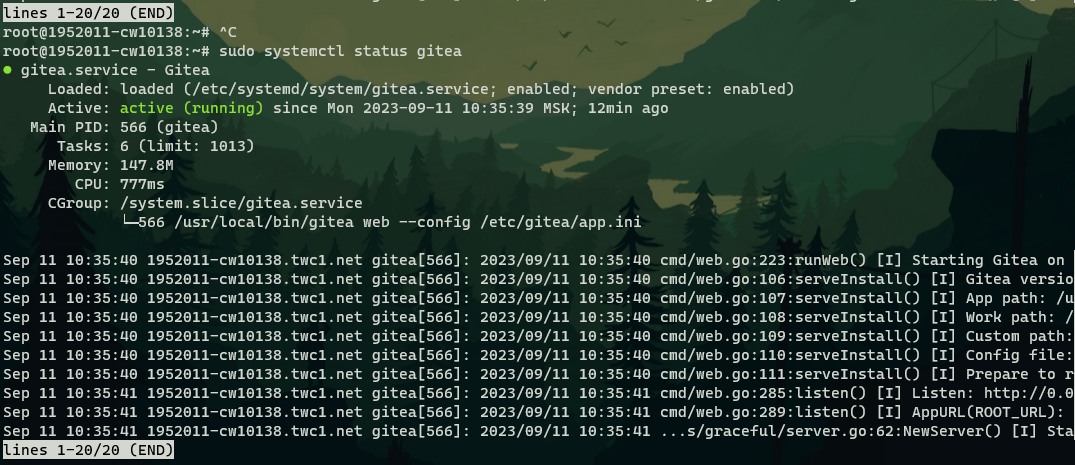
6. Первый запуск
Перезапускаем nginxsudo systemctl restart nginx
Открываем в браузере адрес который указали в конфиге.
Если все ок, то увидим следующее
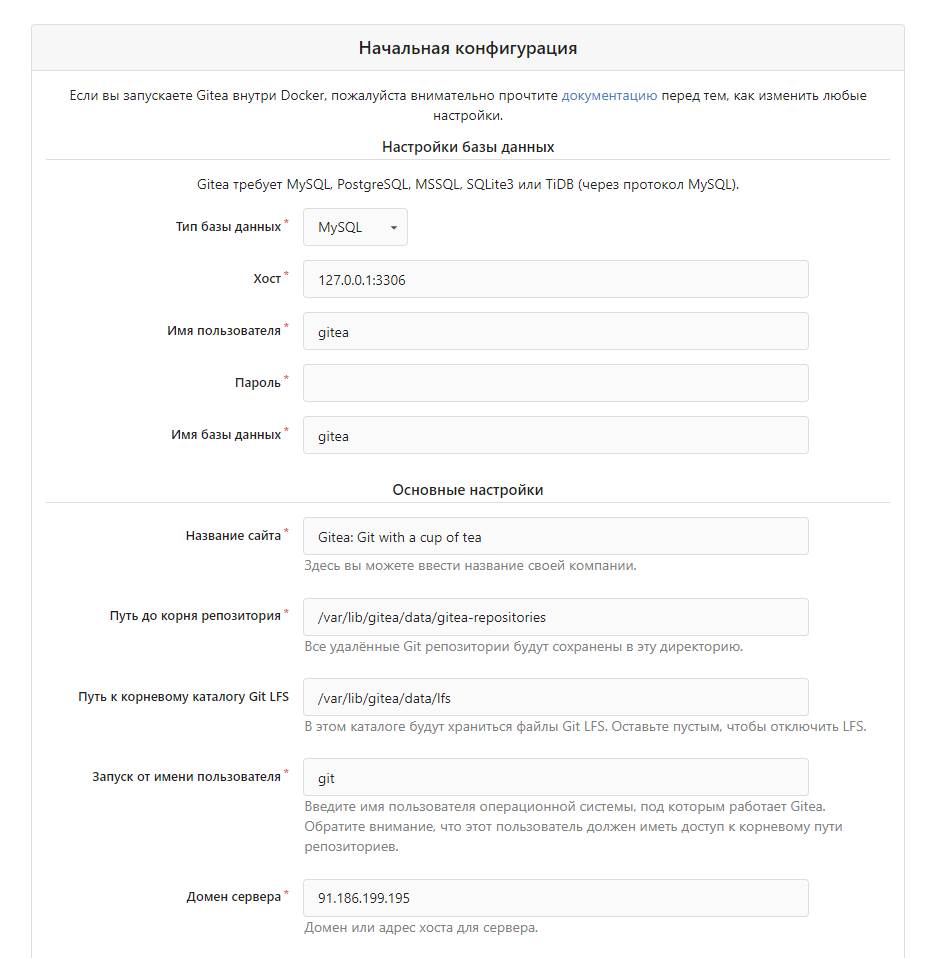
Указываем БД имя пользователя и пароль которые мы создали ранее.
И не забываем про настройки админа(имя admin зарезервировано, так что придумайте что то другое)
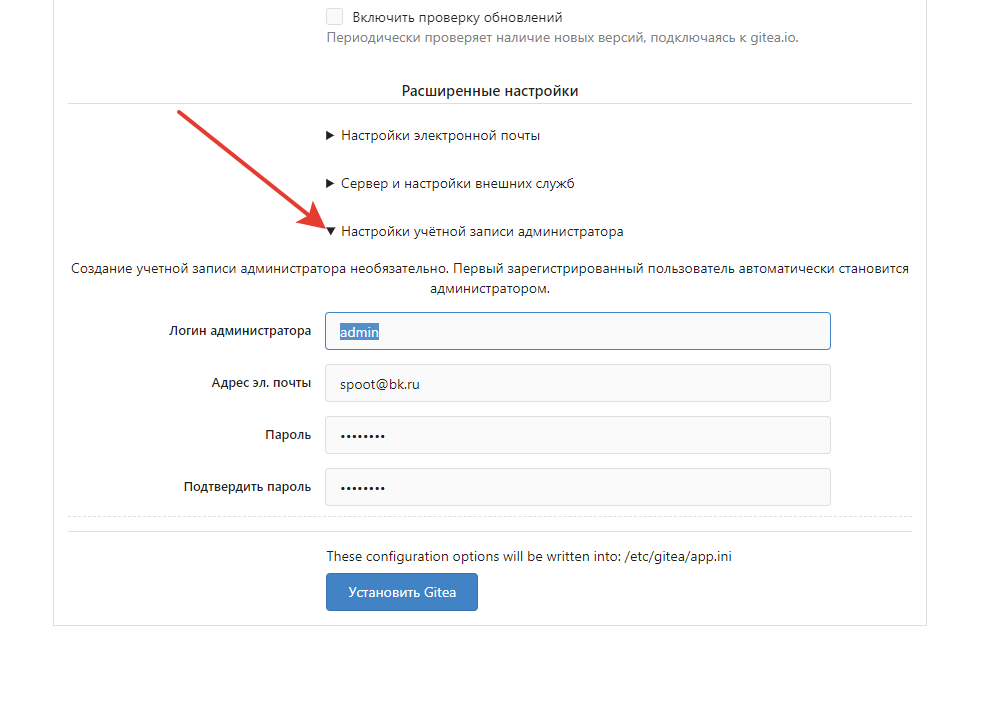
Остальное не трогаем!
Нажимаем на кнопку Установить Gitea и ждем когда завершиться установка.
Поздравляю, теперь у вас есть git сервер.
7.Настройка автодеплоя
У Gitea есть поддержка веб-хуков. А это значит мы можем запустить свой скрипт, привязавшись к какому-нибудь событию. Например когда был сделан мердж в ветку master.Для этого нужно зайти в раздел веб-хуки. Указать url обработчика, секретный ключ(придумываем сами) и ветку к которой будем привязываться.

Вот пример кода на PHP в котором показывается как реализовать обработчик.
К примеру мы можем запустить sh скрипт:
<?php
$secret_key = '123';
$scriptPath = "/path/to/deploy.sh";
// check for POST request
if ($_SERVER['REQUEST_METHOD'] != 'POST') {
error_log('FAILED - not POST - '. $_SERVER['REQUEST_METHOD']);
exit();
}
// get content type
$content_type = isset($_SERVER['CONTENT_TYPE']) ? strtolower(trim($_SERVER['CONTENT_TYPE'])) : '';
if ($content_type != 'application/json') {
error_log('FAILED - not application/json - '. $content_type);
exit();
}
// get payload
$payload = trim(file_get_contents("php://input"));
if (empty($payload)) {
error_log('FAILED - no payload');
exit();
}
// get header signature
$header_signature = isset($_SERVER['HTTP_X_GITEA_SIGNATURE']) ? $_SERVER['HTTP_X_GITEA_SIGNATURE'] : '';
if (empty($header_signature)) {
error_log('FAILED - header signature missing');
exit();
}
// calculate payload signature
$payload_signature = hash_hmac('sha256', $payload, $secret_key, false);
// check payload signature against header signature
if ($header_signature !== $payload_signature) {
error_log('FAILED - payload signature');
exit();
}
// convert json to array
$decoded = json_decode($payload, true);
// check for json decode errors
if (json_last_error() !== JSON_ERROR_NONE) {
error_log('FAILED - json decode - '. json_last_error());
exit();
}
exec("sh $scriptPath", $output, $exitCode);
И вот пример deploy.sh
#!/bin/sh
set -e
git pull origin master
npm install
npm run prod
8. Заключение
Данное решение не является панацеей, оно подойдет для небольшой фирмы или организации. Это всего лишь одни из вариантов как можно организовать совместную разработку продукта не используя сторонние сервисы.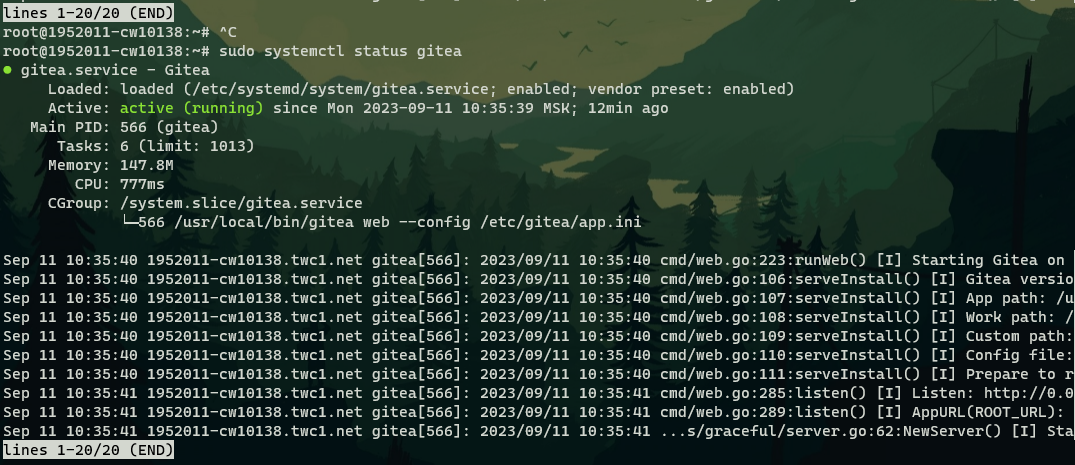
Настройка собственного Git сервера с помощью Gitea
1.Немного о Gitea Gitea - это удобная система управления репозиториями Git, которая предлагает простой пользовательский интерфейс и все необходимые функции для эффективной разработки и...
